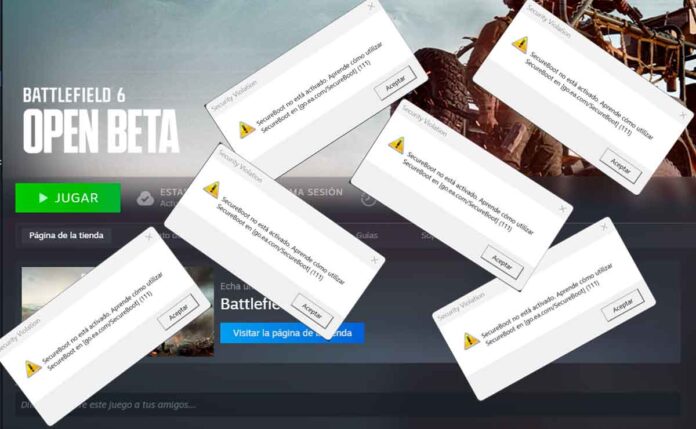¿Qué significa el error “SecureBoot no está activado”?
Al intentar iniciar Battlefield 6, algunos jugadores están recibiendo el mensaje de error:
Security Violation
SecureBoot no está activado. Aprende cómo utilizar SecureBoot en [go.ea.com/SecureBoot] (111)
Este mensaje se debe a que el sistema de antitrampas EA Anticheat requiere que el arranque seguro (Secure Boot) esté activado para garantizar la integridad del sistema. Este mecanismo impide que software malicioso o no autorizado se cargue durante el inicio de Windows.
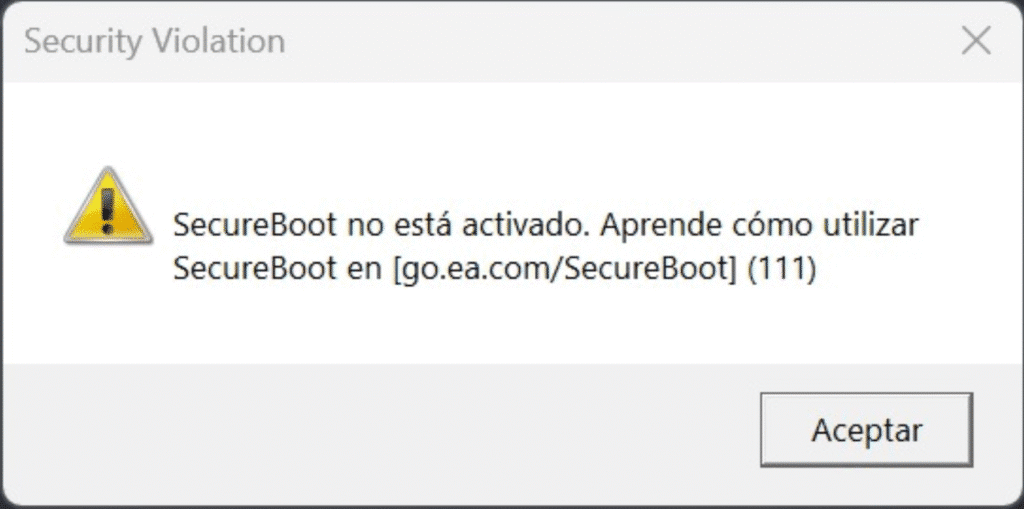
Battlefield 6 requisitos del sistema: Todo lo que necesitas saber sobre los requisitos del sistema
¿Qué es Secure Boot y por qué lo exige EA?
Secure Boot es una función de seguridad integrada en las BIOS/UEFI de placas base modernas. Su objetivo es asegurarse de que el sistema solo arranque con software firmado y confiable.
EA lo exige en juegos como Battlefield 6 para impedir el uso de trampas, ofreciendo un entorno competitivo más justo para todos los jugadores.
Cómo comprobar si Secure Boot está activado en tu PC
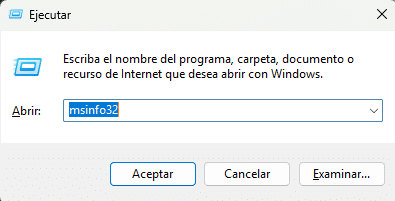
- Pulsa
Windows + R, escribemsinfo32y presiona Enter. - En el resumen del sistema, revisa:
- Modo de BIOS: debe decir “UEFI”.
- Estado de arranque seguro: debe decir “Activado”.
Si aparece como “Desactivado” o “No compatible”, deberás seguir los pasos que explicamos a continuación.
Pasos para habilitar Secure Boot en Windows 10/11
1. Verifica si tu disco usa GPT (necesario para Secure Boot)

- Pulsa
Windows + Xy selecciona “Administración de discos”. - Haz clic derecho sobre tu disco principal (donde está Windows) y elige “Propiedades”.
- Ve a la pestaña “Volúmenes” y revisa “Estilo de partición”:
- Si dice GPT, puedes continuar.
- Si dice MBR, deberás convertirlo a GPT con el siguiente comando:
cmdCopiarEditarmbr2gpt /validate /disk:0 /allowFullOS
mbr2gpt /convert /disk:0 /allowFullOS
(Ejecuta estos comandos desde una consola CMD con privilegios de administrador)
Guardianes de la Noche -Kimetsu no Yaiba- Las Crónicas de Hinokami 2: el regreso de Tanjirō con más acción, vínculos y demonios
2. Verifica si TPM 2.0 está habilitado
- Pulsa
Windows + R, escribetpm.mscy presiona Enter. - Asegúrate de que el estado sea “TPM está listo para usarse”.
Si TPM no está disponible, deberás activarlo desde la BIOS o consultar al fabricante de tu placa.
3. Entra a la BIOS y activa Secure Boot
- Pulsa
Windowsy busca “Cambiar opciones avanzadas de inicio”. - Haz clic en “Reiniciar ahora” en la sección de inicio avanzado.
- Elige Opciones avanzadas > Configuración de firmware UEFI.
- En la BIOS, busca la opción Secure Boot y actívala.
- Si no te deja cambiarla, puede que debas restablecer las claves a valores por defecto.
- Asegúrate también de que el modo de arranque esté en UEFI (no Legacy).
¿Y después?
Una vez activado Secure Boot y reiniciado el PC, el error al iniciar Battlefield 6 debería desaparecer. Si persiste, asegúrate de no tener configuraciones personalizadas o claves modificadas en la BIOS que puedan estar interfiriendo.
Conclusión
El error “SecureBoot no está activado” en Battlefield 6 puede parecer frustrante, pero se soluciona fácilmente activando el arranque seguro desde tu BIOS. Este paso no solo permite jugar sin errores, sino que también mejora la seguridad general de tu sistema.
Si tu equipo no es compatible con Secure Boot, es posible que necesites una actualización de BIOS o incluso una placa base más moderna. Consulta siempre el soporte oficial de tu fabricante antes de hacer cambios delicados en la configuración.